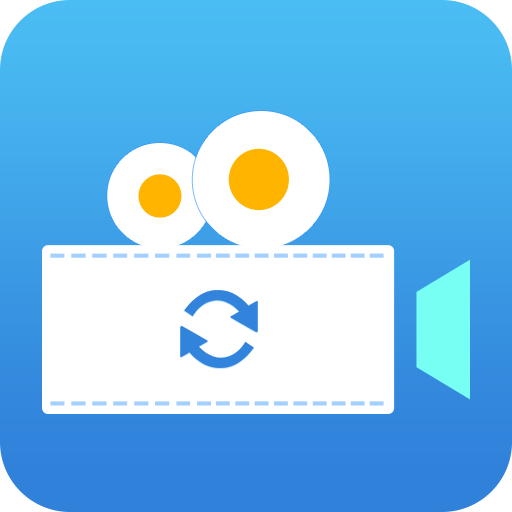很多伙伴才使用迅捷视频转换器,对当中合并视频的操作还不熟悉,所以下面呢,小编就分享了迅捷视频转换器合并视频的方法内容,一起来看看吧,相信对大家会有帮助。
1、先进入迅捷视频转换器主界面,可以先不用添加视频文件,点击红框标注内的“合并视频”功能选项,
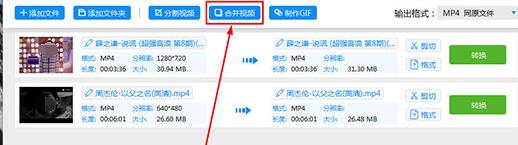
2、弹出视频合并的界面之后,在此添加需要合并的视频文件,
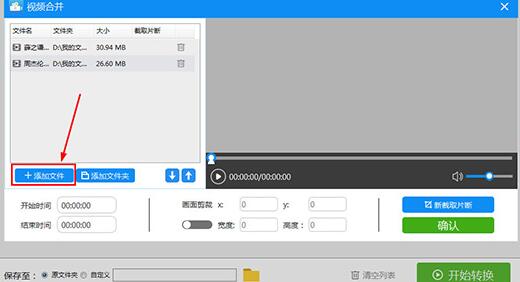
3、小伙伴们可以点击选择想要合并的视频,轻点一下就可以在右边的播放窗口进行播放,你可以进度条上调整需要截取的时间片段,也可以在下方的开始、结束时间调整;若对合并的画面有需要,只用开启“画面剪裁”功能进行画面的裁剪即可,最终确认合适的视频内容之后,点击红框标注内的“新截取片断”选项即可截取视频内容,大家可以在左边的列表看到总共截取的长度,当截取完多个片断之后,当然要开始合并啦,找不到“视频合并”的按钮?不用担心,点击“确定”先退出到主界面,如图所示:
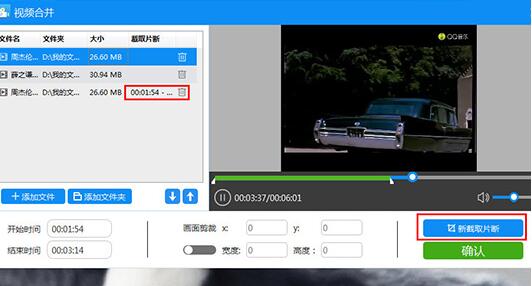
4、回到主界面,我们可以看到列表中出现了新的合并视频文件,点击其中的“合并视频”选项即可开始合并,如图所示:
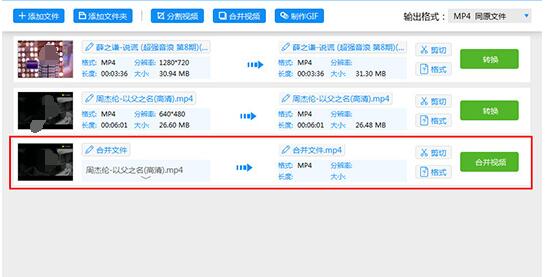
5、若你不是VIP会员,将会弹出只能转换前5分以及强制添加水印的提示,会员则没有这个要求,继续点击其中的“继续转换”选项,如图所示:
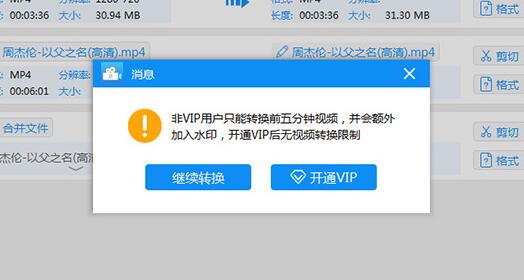
6、回到主界面,进度条正在缓慢的进行着,现在只需耐心等待即可完成视频的合并,如图所示:
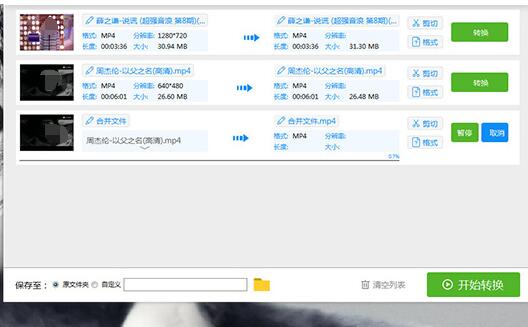
以上这里为各位分享了迅捷视频转换器合并视频的方法。有需要的朋友赶快来看看本篇文章吧。